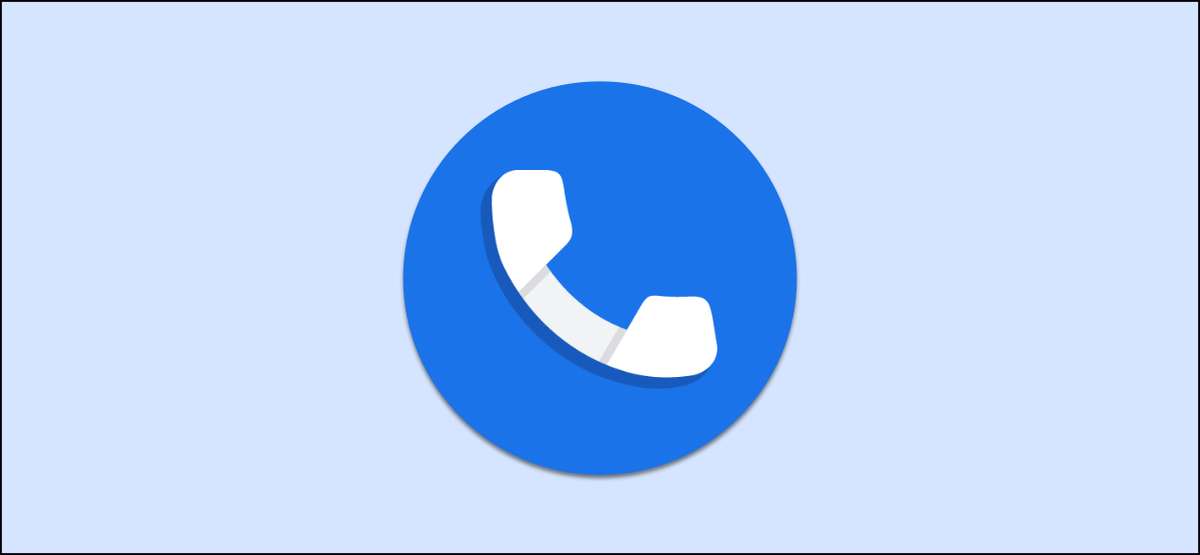
Spam hívások Lehet, hogy a legrosszabb dolog, hogy minden nap telefont hordozzon a zsebében. Szerencsére vannak olyan eszközök, amelyek segítenek ebben. Megmutatjuk, hogyan kell beállítani az "hitelesített hívásokat" az Android telefonján az egyik Google saját alkalmazásával.
A hitelesített hívások a " A Google telefonja "App. A Google a vállalkozásokkal dolgozik, hogy ellenőrizze a hívófél azonosságát, mutassa meg a hívás okait, és akár megjelenítse a logókat is. A Google Phone alkalmazás telepíthető a legtöbb Android készülékre (ha már nem előre telepítve van), beleértve a Samsung készülékeket is.
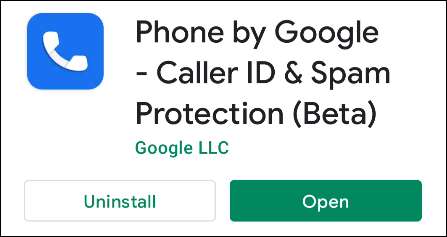
Miután telepítette a telefont a Google App segítségével, az alapértelmezett telefonalkalmazásként kell beállítani. Ha kihagyta a parancsot, hogy ezt tegye, amikor először megnyitja az alkalmazást, akkor manuálisan is elvégezhető. A folyamat kissé eltér a telefontól függően, de valami hasonló lesz a beállításokhoz & gt; Alkalmazások & gt; alapértelmezett alkalmazások és gt; Telefon.

Ezzel az úton engedélyezzük az igazolt hívásokat. Nyissa meg a telefont a Google által, és érintse meg a jobb felső sarokban lévő három dot menü ikont.

Válassza a "Beállítások" lehetőséget a menüből.
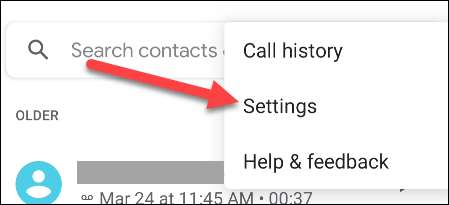
A Beállítások menüből érintse meg a "spam és a hívás képernyő" elemet. Ez is nevezhető "Hívóazonosító és spam".
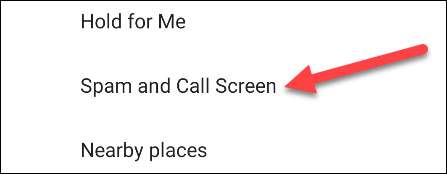
Ezután fordítsa meg a "Ellenőrzött hívások" átkapcsolását.

Ez egy olyan képernyőre kerül, amely felkéri, hogy hozzáadja a telefonszámát a Google-fiókjához. Ez szükséges az ellenőrzött hívások használatához. Érintse meg az "Igen, én", ha jól ért egyet az engedélyhez.

Visszatérünk az előző képernyőre, és az "Ellenőrzött hívások" váltás lesz. Íme egy példa a rendszeres hívás és az igazolt hívás közötti különbségre.
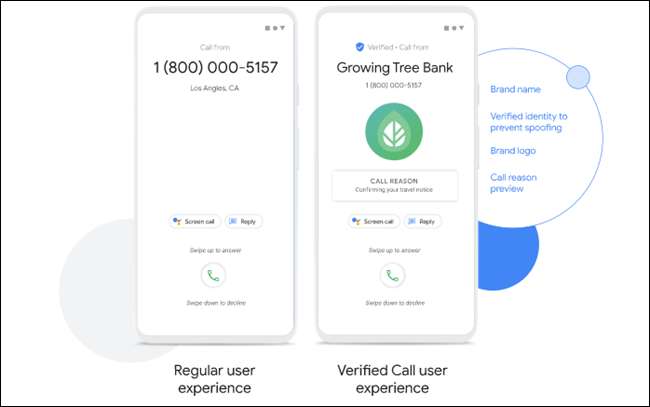
Ez minden ott van! Sokkal több információt kapsz a képernyőn a hitelesített hívásokhoz, amely segít megkülönböztetni a spam hívásokat és a valódiakat.
ÖSSZEFÜGGŐ: Hogyan lehet automatikusan blokkolni a spam hívásokat egy iPhone-on






